요약:.
iOS 장치란? iOS 기기에서 중요한 데이터를 실수로 잃어버렸다면. iOS 기기에서 손실된 데이터를 복구하려면 Bitwar iPhone Data Recovery 소프트웨어를 무료로 다운로드하십시오.
iOS 장치란?
iOS 장치, (iPhone OS 기기) iPhone, iPod touch, iPad 등 애플의 iPhone 운영 체제를 사용하는 제품. 그것은 특별히 맥을 제외한다. iDevice 이라고도 한다.
iOS 장치의 데이터 복구
데이터를 영구적으로 손실하는 것은 재앙처럼 들리지만, 아이폰 소유자들 사이에서 가끔 일어나는 일이다. 비록 당신이 그 데이터가 사라졌다는 것을 발견했지만, 몇몇은 우연히 모든 데이터를 지울 것이다. 좋은 소식은 iOS 장치 사용자가 iTunes 백업 또는 iCloud 백업을 통해 손실된 데이터를 복원할 수 있다는 것이다. 그러나 데이터가 삭제되기 전에 백업하지 않으면 복구 작업이 잘 되지 않는다.
iCloud 또는 iTunes 를 통해 iOS 기기 데이터를 백업하는 것만이 효과적인 방법이 아니다. 다음에는 전문적인 iOS 장치 데이터 복구 소프트웨어인 Bitwar iPhone Data Recovery 를 추천한다. iOS 기기를 위한 사용자 친화적이고 전문적인 데이터 복구 소프트웨어 입니다. 사진, 동영상, 연락처, 메시지, 노트, 통화 로그, 북마크, 알림, 캘린더 등 iPhone/ iPad/iPod 의 분실 데이터를 복구할 수 있다.
iOS 장치가 손실된 파일을 복원하는 2 가지 복구 방법
1. iOS 장치에서 복구
iPhone 의 데이터를 백업하지 않았다면, iPhone Data Recovery 가 iOS 장치에서 직접 손실된 데이터를 검색하고 검색할 수 있기 때문에, 이것은 재앙이 아닐 것이라고 안심하십시오.
2. iTunes 백업에서 복구
iTunes 백업이 있고 Bitwar iPhone Data Recovery 를 사용하여 백업에서 데이터를 복구하려면 쉽고 빠르게 복원할 수 있다. 더 중요한 것은 iTunes 에서 직접 복구하는 것은 기기의 다른 유용한 데이터를 포함하지만, Bitwar iPhone Data Recovery 를 사용한 iTunes 백업에서 복구하는 것은 그렇지 않다는 점이다.
Bitwar iPhone Data Recovery 소프트웨어 설치 방법
iTunes 에서 복구하기를 원하든 원하지 않든, 컴퓨터에 iTunes 와 Bitwar iPhone Data Recovery 라는 두 개의 소프트웨어를 설치해야 한다. iTunes 는 Bitwar 소프트웨어에 대한 모듈 지원을 제공할 수 있다. 비트워 아이폰 데이터 복구는 데이터를 복구하는 데 도움이 될 수 있다.
Bitwar 아이폰 데이터 복구 소프트웨어에는 Mac OS 또는 Windows OS 를 지원하는 두 가지 버전이 있다. 당신은 당신의 컴퓨터에 따라 어떤 것을 사용할지 선택할 필요가 있다.
Bitwar iPhone Data Recovery 다운로드: https://kr.bitwar.net/ios-data-recovery-software/.
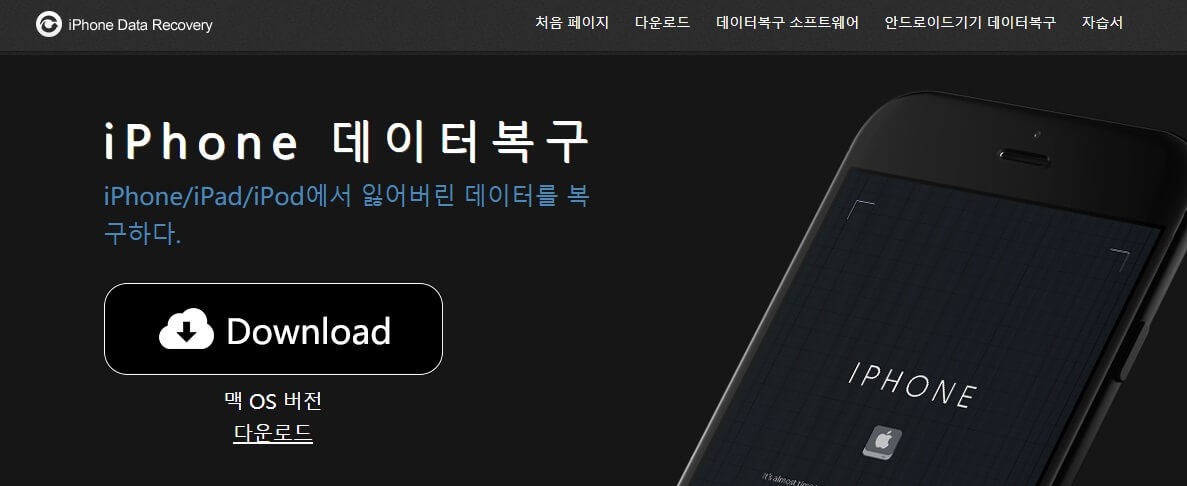
설치하기 전에 알아야 한다
Bitwar 는 컴퓨터에 iTunes 가 설치되어 있는지 직접 감지할 수 있다. 설치되지 않은 경우 설치 구성 요소를 직접 다운로드한다. iTunes 를 사용하여 Apple 데이터를 백업한 경우 백업에서 파일을 직접 스캔할 수 있다.
iPhone에 처음 액세스할 때 필요한 Apple 장치 및 구성 요소를 다운로드하여 설치해야 하며, 약 3-5분 정도 소요됨.
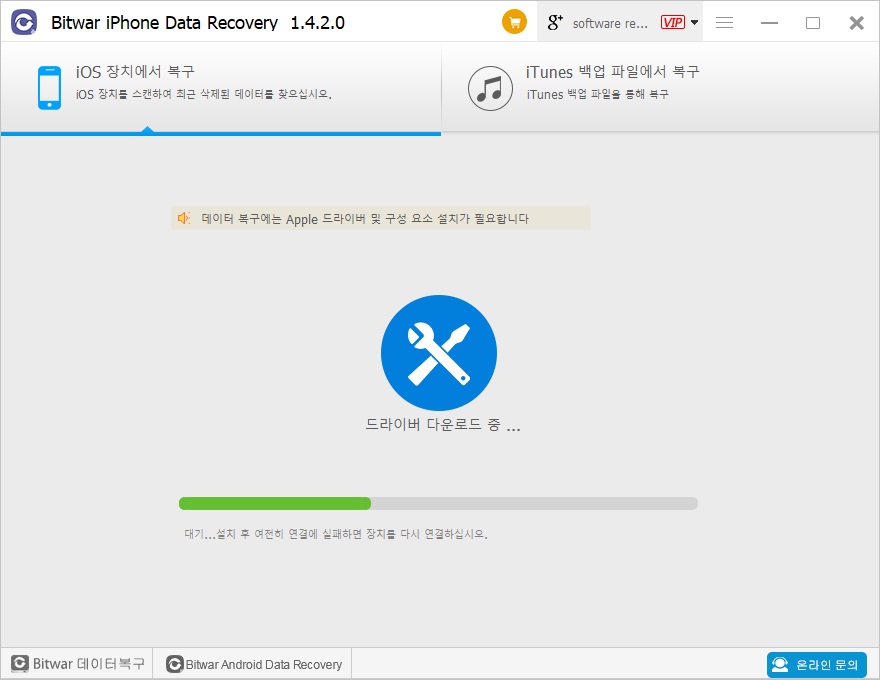
iOS 기기에서 손실된 데이터를 복구하는 방법
Bitwar iPhone Data Recovery 를 시작할 때는 "iOS 장치에서 부구" 나 "iTunes 백업 파일에서 복구" 를 선택하여 데이터를 복구할 수 있다.
1 단계: 복구 모드 선택
iTunes 및 Bitwar iPhone Data Recovery 프로그램을 설치한 후 USB 케이블을 통해 iPhone 을 컴퓨터에 연결하십시오. 기본 복구 모드 "iOS 장치에서 부구" 를 선택하십시오.
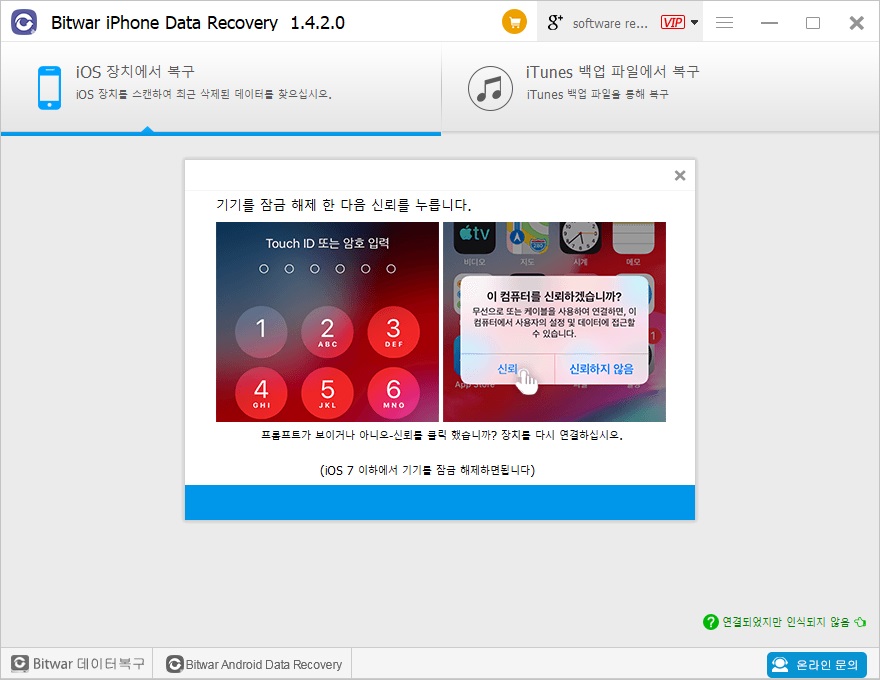
2 단계: 파일 유형 선택
아이폰을 식별한 후 자동으로 파일 유형 선택 페이지로 이동한다. 원하는 파일 유형을 선택하고 "복구 시작" 을 클릭하십시오.

그것은 모든 기존 파일과 손실된 파일을 찾기 위해 장치를 빠르게 스캔할 것이다. 작동 중에는 아이폰 연결을 유지해야 한다. 스캔 프로세스를 "일시 중지" 또는 "정지"하여 데이터를 미리 볼 수도 있다.
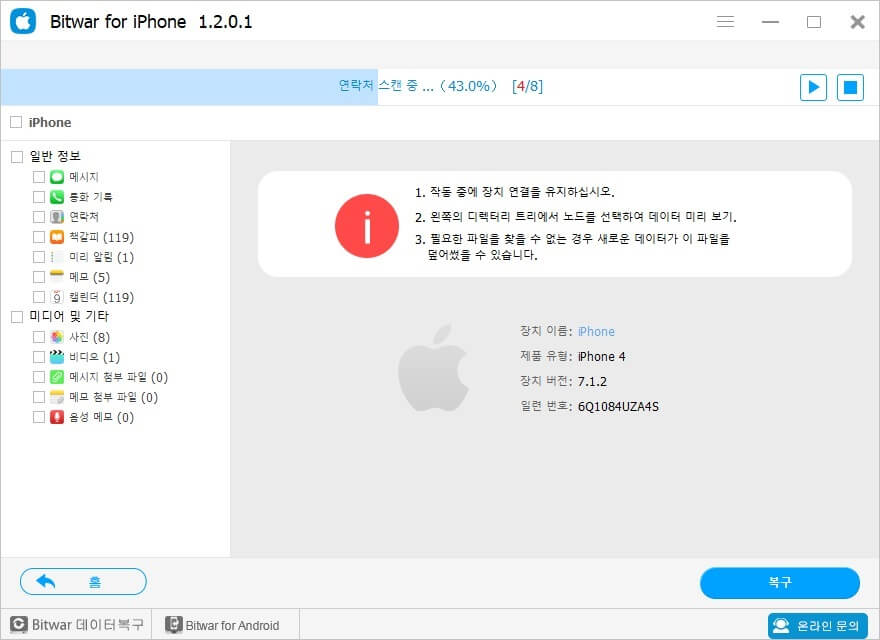
3 단계: iOS 디바이스에서 데이터 미리 보기 및 복구
검사가 완료되면 모든 데이터가 스캔되어 나열되므로 복구 전에 미리 볼 수 있다. 그런 다음 원하는 항목을 선택하고 "복구" 단추를 클릭하여 손실된 데이터를 컴퓨터로 다시 가져오십시오.
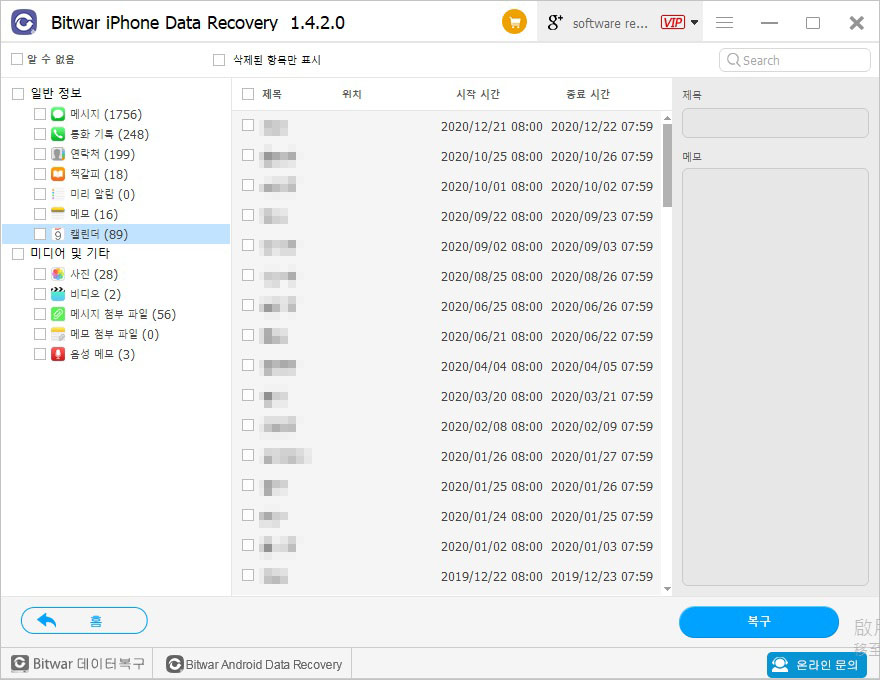
위의 조작에 의하면, 분실된 데이터는 iOS 장치에서 성공적으로 복구되었다.
iTunes 백업 파일에서 복구
이전에 iTunes 로 iPhone 의 데이터를 백업한 경우, "iTunes 백업 파일에서 복구" 을 선택하여 데이터를 검색할 수 있다. 하지만 그렇지 않다면, 지금 iTunes 로 백업할 수 있다. iTunes 로 백업하는 방법에 대한 자세한 내용은 iTunes 로 백업하는 방법을 참조하십시오.
1 단계: 복구 모드 선택
백업 파일이 있는지 확인하십시오. Bitwar iPhone Data Recovery 프로그램을 시작하고 "iTunes 백업 파일에서 복구" 을 선택하십시오. 그런 다음 복구할 백업 파일을 선택하십시오. 백업 파일이 표시되지 않으면 "잦아보기..." 를 클릭하여 백업 파일을 수동으로 찾을 수 있다.
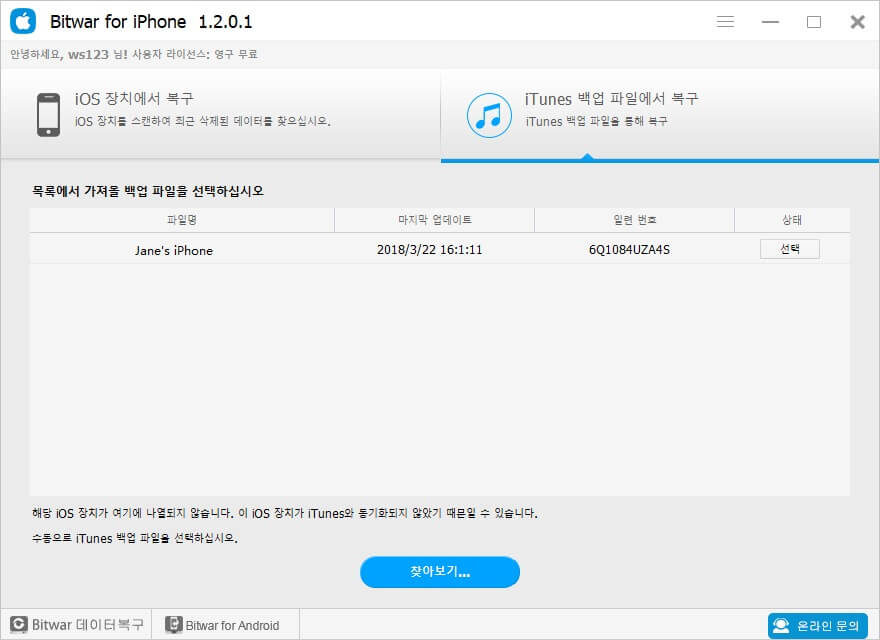
2 단계: 복구된 파일 유형 선택
백업 파일을 선택한 후 프로그램은 자동으로 파일 유형 선택 페이지로 이동한다. 파일 형식을 하나 이상 선택한 다음 "복구 시작"을 누르십시오. 프로그램은 선택된 파일 형식에 대한 모든 기존 및 손실 데이터를 찾기 위해 iTunes 백업 검색을 시작할 것이다.
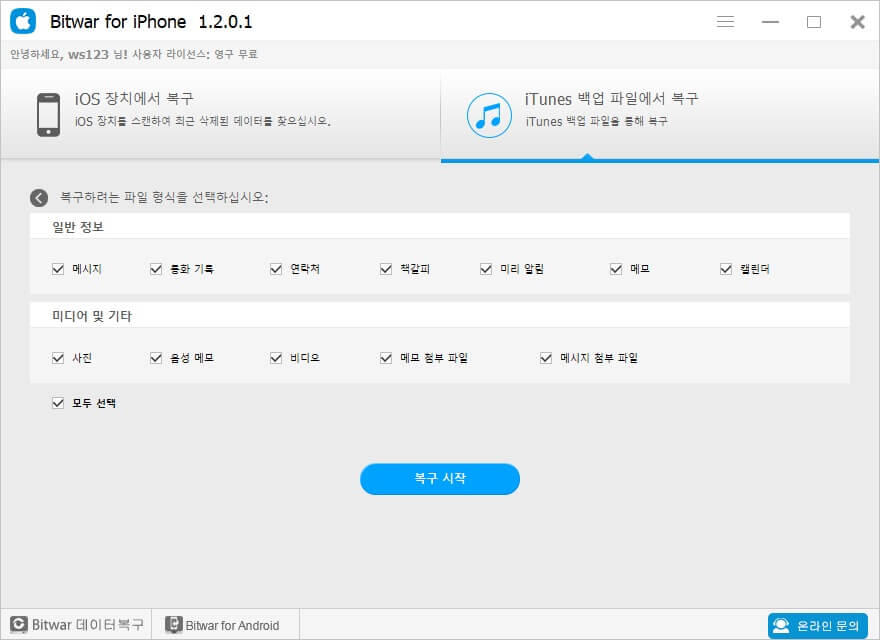
3 단계: 손실된 데이터 미리 보기 및 복구
검색이 완료되면 발견된 모든 데이터가 왼쪽 패널에 파일 형식으로 표시되며, 이를 찾아 미리 볼 수 있다. 마지막으로 원하는 iOS 데이터를 모두 선택하여 "복구" 버튼을 한 번 클릭하여 다시 가져오십시오. 여기서 복구된 파일을 시스템에 저장할 폴더를 지정해야 한다.
마침내
Bitwar iPhone Data Recovery 를 사용한 iTunes 백업에서 복구하는 것 또한 손실된 데이터를 성공적으로 복구했다.
Bitwar iPhone Data Recovery 에서 iOS 기기 분실 데이터를 복구하는 것은 쉽다. 이제 이 강력한 프로그램을 다운로드하여 데이터를 복구하시겠습니까?





